
A High-Efficiency Image Container (HEIC) jelentősen fejlődött, miután az Apple 2017-ben elfogadta az iOS 11 rendszerhez. A HEIC azonban nem egy népszerű formátum, és időnként úgy érezheti, hogy a HEIC-et JPG formátumba kell konvertálnia univerzális használatra. Szerencsére számos módszer létezik a HEIC konvertálására JPG-re Mac számítógépen.
Nézzük meg közelebbről, hogyan módosíthatjuk a HEIC-et JPG-re, és ha akarod többet megtudni a HEIC fájlokról és át kell alakítani őket, majd ügyeljen arra, hogy a végéig maradjon velünk.
- A HEIC konvertálása JPG-be a Mac előnézeti alkalmazásával
- Konvertálja a HEIC képeket JPG formátumba a Fotók alkalmazással
- Állítsa át a HEIC-et JPG-re Mac rendszeren az Automator segítségével
- Módosítsa a HEIC-et JPEG-re Mac gépen harmadik féltől származó alkalmazások segítségével
- Konvertálja a HEIC fájlokat JPEG formátumba Mac számítógépen online
A HEIC konvertálása JPG-be a Mac előnézeti alkalmazásával
- Indítsa el az Előnézet alkalmazást Mac számítógépén.
-
Nyissa meg a konvertálni kívánt HEIC-képet.
- Most a képernyő bal felső sarkában kattintson a Fájl → Exportálás elemre.
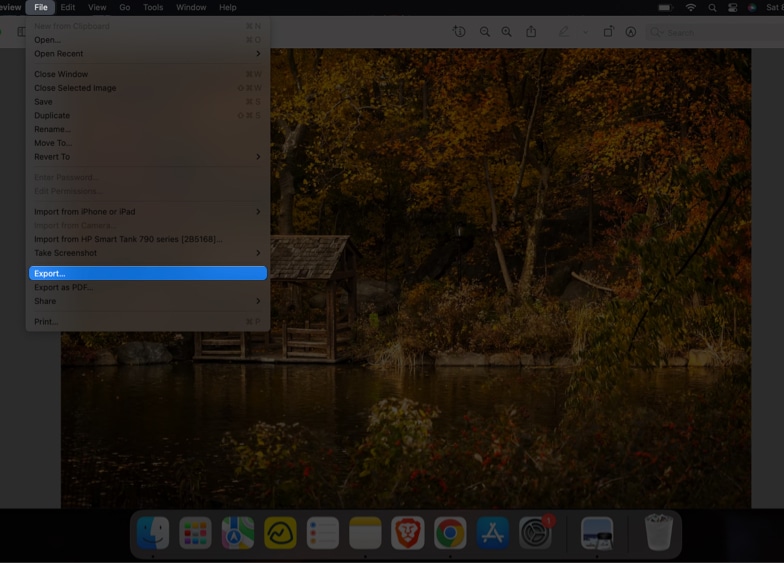
- Az Exportálás másként lapon átnevezheti a fájlt.
- A Hol lap mellett válassza ki a helyet.
- A Formátum lapon válassza a JPEG lehetőséget, és állítsa be a Minőség húzógombot a tömörítési szint beállításához.
- Kattintson a Mentés gombra.

Megjegyzés: Egyszerre több HEIC-képet is konvertálhat. Jelölje ki a képeket, majd kattintson a jobb gombbal, és válassza a Megnyitás lehetőséget. Kattintson a Szerkesztés → Összes kijelölése lehetőségre, és kövesse a fenti 2–7. lépéseket.
Konvertálja a HEIC képeket JPG formátumba a Fotók alkalmazással
- Húzza át a HEIC-képeket a Fotók közé.
- Válassza ki a konvertálni kívánt képeket, és húzza őket az asztalra vagy a Finder ablakba. A kép automatikusan JPG formátumba lesz konvertálva.
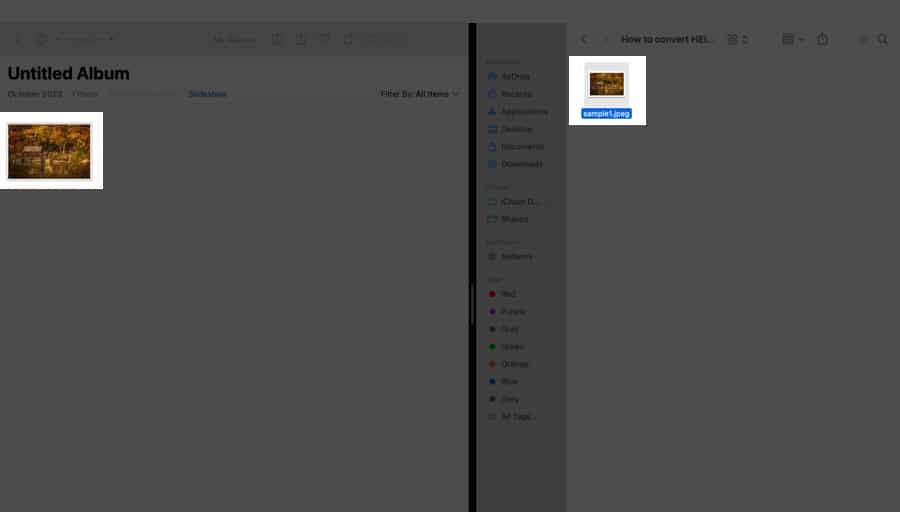
Állítsa át a HEIC-et JPG-re Mac rendszeren az Automator segítségével
- Indítsa el az Automator alkalmazást Mac számítógépén.
- Válassza a Gyors művelet lehetőséget → kattintson a Kiválasztás gombra.
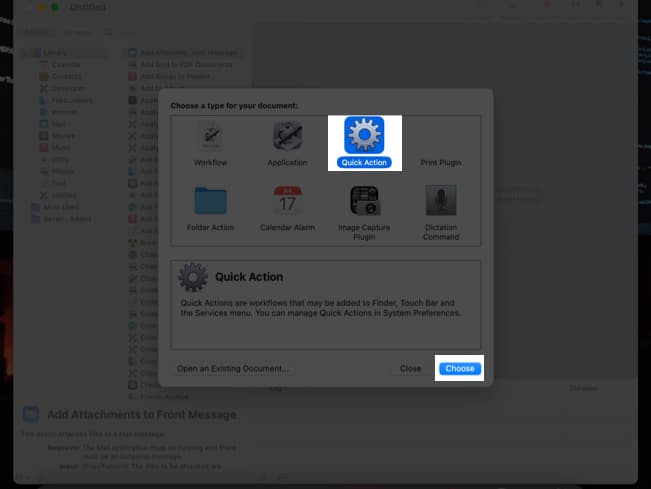
- A bal oldali menüben kattintson duplán (vagy húzza) a Keresőelemek másolása elemre.
- Ugyanebben a menüben kattintson duplán a Képek típusának módosítása elemre.
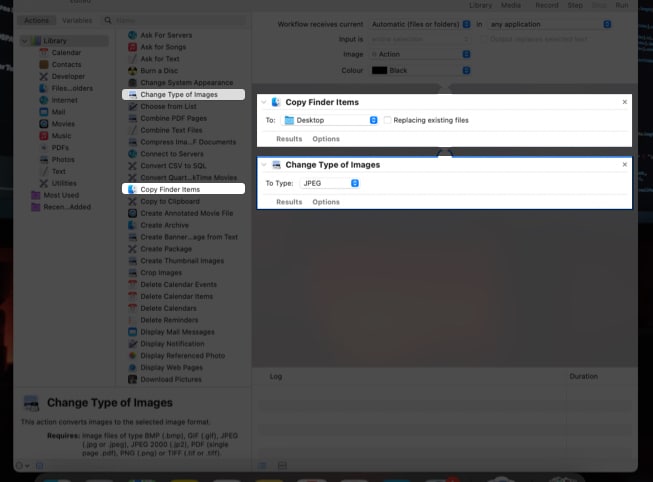
- Most a Típus lapon válassza a JPEG lehetőséget.
- Ezután a képernyő tetején kattintson a Fájl → Mentés elemre.
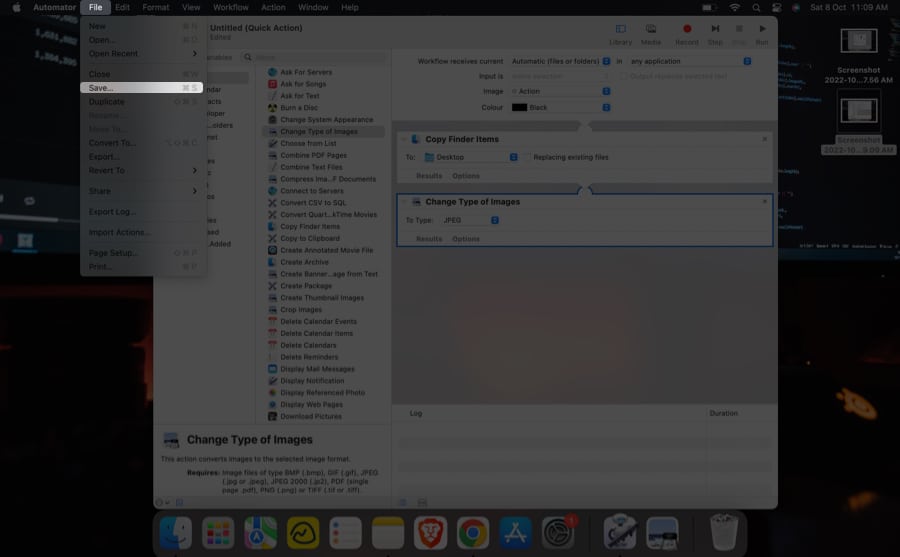
- Nevezze át a műveletet a Gyorsművelet mentése másként lapon → érintse meg a Mentés lehetőséget.
A gyors műveleti parancsikon készen áll.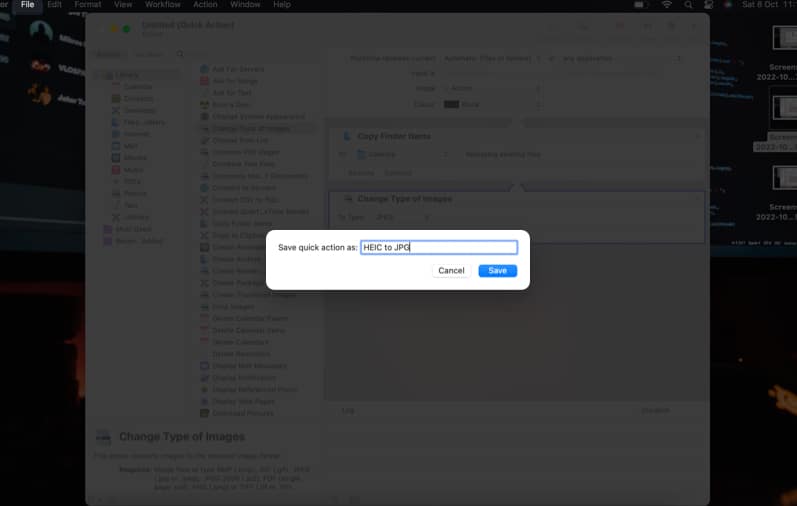
- Most a Fotók vagy a Finder alkalmazásban kattintson a jobb gombbal a képátalakításra, és lépjen a Gyorsműveletek menüpontra → érintse meg a Gyorsművelet mentése másként részben elmentett nevet.
(A konvertált kép alapértelmezés szerint megjelenik az asztalon.)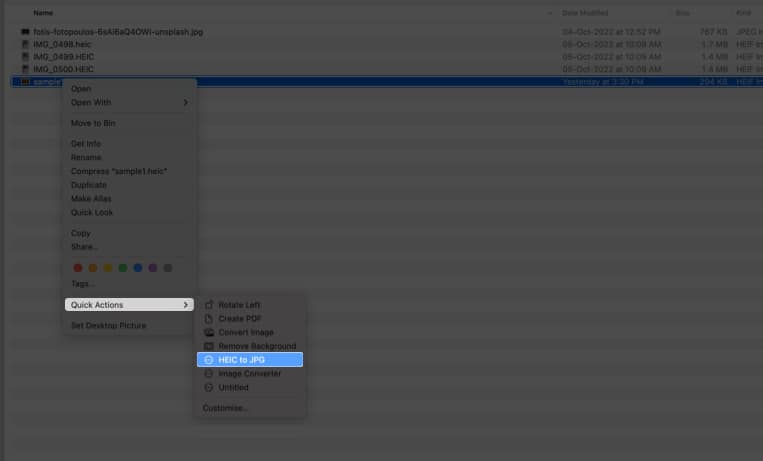
Módosítsa a HEIC-et JPEG-re Mac gépen harmadik féltől származó alkalmazások segítségével
A fent említett technikákhoz a beépített alapértelmezett Preview és Photos alkalmazásokat használtuk. Számos harmadik féltől származó Mac-alkalmazás is könnyedén konvertálhatja a HEIC-et JPEG formátumba. Ezt a két alkalmazást javaslom:
Ezek az alkalmazások letölthetők az App Store-ból, és könnyen navigálható felhasználói felülettel rendelkeznek.
Ha nem szeretne belemenni a tárolási problémákba, bármikor használhat online konverziós módszereket.
Konvertálja a HEIC fájlokat JPEG formátumba Mac számítógépen online
Nem szereted az új alkalmazások letöltését vagy használatát? Mindig használhat ingyenes internetes eszközöket, amelyek lehetővé teszik a HEIC konvertálását JPG formátumba. Azt javaslom, látogassa meg a következő két webhelyet a HEIC fényképek JPEG formátumba konvertálásához:
Tehát ezek voltak a legegyszerűbb módszerek, amelyekkel a HEIC fájlokat JPG formátumba konvertálhatja. Ahogy fent ígértük, most elmagyarázzuk a HEIC-fájlokat és a konvertálásuk szükségességét.
Mi az a HEIC fájl?
A High-Efficiency Image File Format (HEIF) egy változata a High-Efficiency Image Container (HEIC). A Moving Picture Experts Group (MPEG) 2015-ben vezette be a nagy hatékonyságú képfájlformátumot (HEIF). Az Apple volt a médiaszabvány első nagy felhasználója az iOS 11 és a macOS High Sierra rendszeren.
Az MPEG szerint a HEIC fájlformátum feleannyi tárhelyet foglal el, mint a JPG az azonos minőségű fényképekhez. Most vizsgáljuk meg, miért szükséges a HEIC fájlokat JPG formátumba konvertálni.
Miért kell a HEIC-et JPG-re konvertálni?
Bár a HEIC képeknek számos előnye van a JPG-kkel szemben, van néhány hátránya is. Az egyik legszembetűnőbb hátránya, hogy a HEIC még mindig nem általánosan elfogadott. Sok program nem teszi lehetővé a HEIC fájlok megtekintését vagy szerkesztését, és sok webhely nem fogadja el. Ezért lehet, hogy ezeket a képeket JPG formátumba kell konvertálnia.
GYIK
iPhone-on válassza a Beállítások → Fényképezőgép → Formátumok → Legkompatibilisebb menüpontot. Mostantól iPhone-ja készen áll arra, hogy képeket JPG formátumban, videókat pedig H.264 formátumban készítsen. Olvassa el a következő cikket, ha többet szeretne megtudni arról, hogyan akadályozza meg az iPhone készülékek fényképezését a HEIC rendszerben.
Befejezés…
Ezek a módszerek a HEIC képek JPEG formátumba konvertálására szolgáltak MacOS-eszközön. A megjegyzésekben tudassa velem, ha hasznosnak találta ezt a cikket. Ezenkívül ne felejtse el elolvasni az alábbi ajánlott cikkeket.
Olvass tovább:
- Hogyan lehet képernyőképeket menteni JPG formátumban Mac-en?
- WebP képek konvertálása JPG vagy PNG formátumba Mac rendszeren





